- โปรแกรมฟรี EaseUS
- Data Recovery Wizard Free
- Todo Backup Free
- Partition Master Free
Daisy updated on Sep 23, 2024 to การกู้คืนไฟล์จาก Mac
สมมติว่าคุณทำข้อมูลในเครื่อง Mac หายและกำลังหาวิธีกู้คืนข้อมูล ไม่ต้องกังวล บทความนี้จะเปรียบเทียบ ซอฟต์แวร์กู้คืนข้อมูลโอเพนซอร์สฟรี 5 อันดับแรกสำหรับ Mac และคุณสามารถใช้ซอฟต์แวร์เหล่านี้เพื่อกู้คืนไฟล์ที่สูญหายหรือถูกลบได้อย่างปลอดภัย
- 1. TеstDisk สำหรับ Mac
- 2. PhotoRec สำหรับ Mac
- 3. R-Studio สำหรับ Mac
- 4. DMDE - โปรแกรมแก้ไขดิสก์สำหรับ Mac
- 5. การกู้คืน Scalp สำหรับ Mac
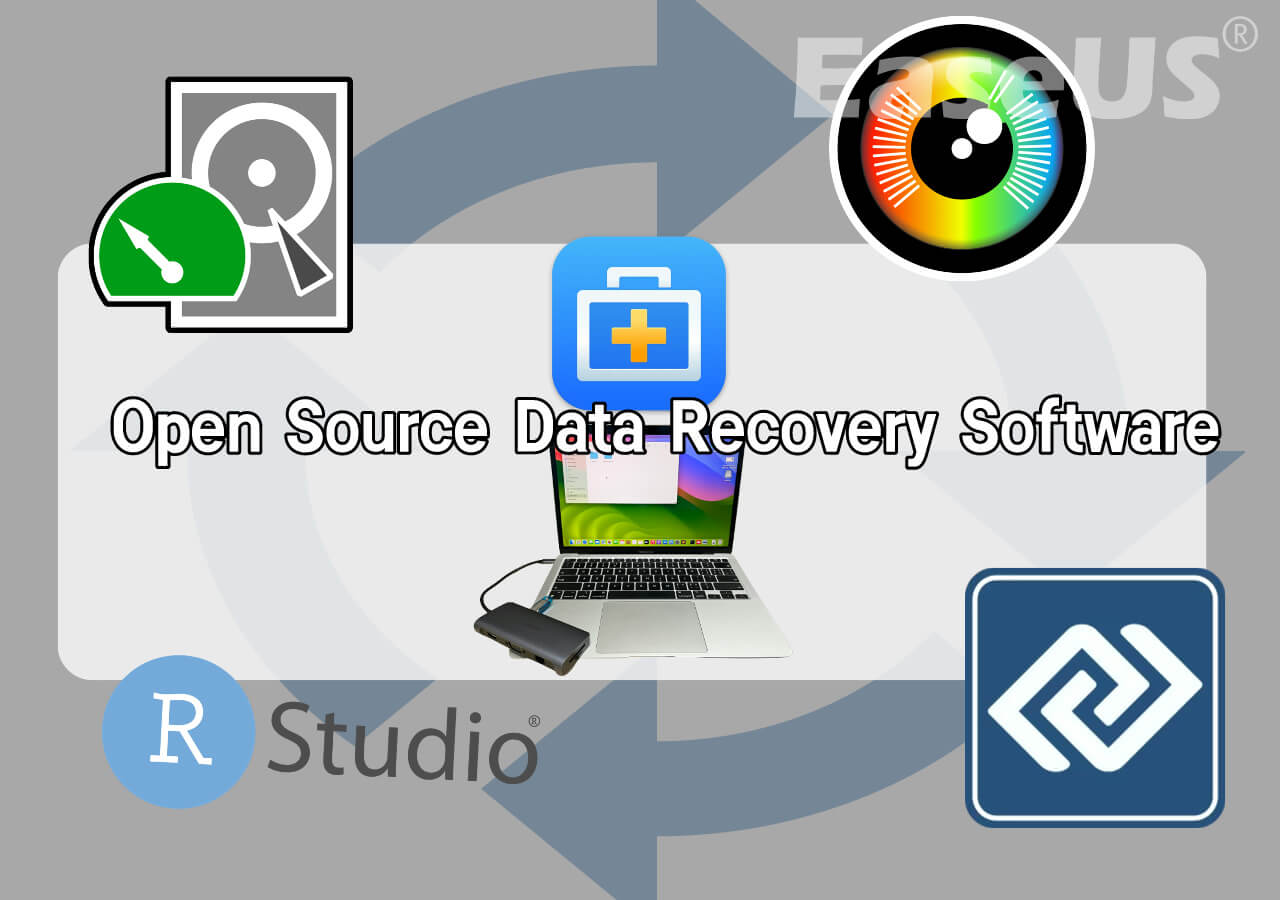
การใช้งานเครื่องมือการกู้คืนข้อมูลโอเพ่นซอร์สนั้นไม่ง่ายเหมือน EaseUS Data Recovery Wizard สำหรับ Mac ดังนั้น หากคุณไม่มีประสบการณ์ในการกู้คืนข้อมูลมาก่อน เราขอแนะนำให้คุณใช้ซอฟต์แวร์ EaseUS เพื่อ เริ่มการกู้คืนข้อมูลโดยไม่มีประสบการณ์ เลย
1. TеstDisk สำหรับ Mac
TestDisk เป็นเครื่องมือกู้คืนข้อมูลแบบโอเพนซอร์สที่ไม่มีค่าใช้จ่ายและใช้งานได้กับ macOS และระบบปฏิบัติการอื่นๆ แม้ว่า TestDisk จะทำงานผ่านบรรทัดคำสั่งเป็นหลัก แต่ยังมี PhotoRec เป็นเครื่องมือคู่หูที่มีอินเทอร์เฟซผู้ใช้สำหรับการกู้คืนข้อมูลบน macOS

ในทางกลับกัน TestDisk เหมาะกับผู้ที่เชี่ยวชาญหรือผู้ที่ต้องการกู้คืนข้อมูลโดยไม่ต้องใช้อินเทอร์เฟซผู้ใช้แบบกราฟิก นี่คือคุณสมบัติหลักของ TestDisk สำหรับ Mac:
- ซอฟต์แวร์นี้เชี่ยวชาญในการดึงข้อมูลจากอุปกรณ์จัดเก็บข้อมูล เช่น การกู้คืนฮาร์ดไดรฟ์ SSD ไดรฟ์ USB การกู้คืนการ์ด SD และอื่นๆ
- สามารถช่วย กู้คืนฮาร์ดไดรฟ์ที่ฟอร์แมตแล้วบน Mac รวมถึงไฟล์และโฟลเดอร์ที่สูญหายหรือถูกลบจากสื่อเก็บข้อมูลที่ฟอร์แมตแล้ว
- มีประสิทธิภาพสูงในการกู้คืนพาร์ติชั่นดิสก์ที่สูญหายหรือถูกลบ สร้างตารางพาร์ติชั่นที่เสียหายหรือถูกเขียนทับขึ้นใหม่ ช่วยให้ผู้ใช้สามารถเข้าถึงข้อมูลที่หายไปของตนได้อีกครั้ง
- สามารถใช้งานร่วมกับระบบไฟล์ได้หลากหลาย รวมถึง NTFS, FAT32, exFAT, HFS+ , APFS และกลุ่มไฟล์ ext (ext2, ext3, ext4)
ความเข้ากันได้ที่หลากหลายนี้ช่วยให้สามารถกู้คืนข้อมูลได้ในทุกรูปแบบของระบบไฟล์ เพื่อให้กระบวนการกู้คืนข้อมูลนั้นใช้งานง่ายขึ้น เราจึงได้จัดทำวิดีโอแนะนำการใช้งานที่เชื่อถือได้ซึ่งคุณสามารถดูได้:
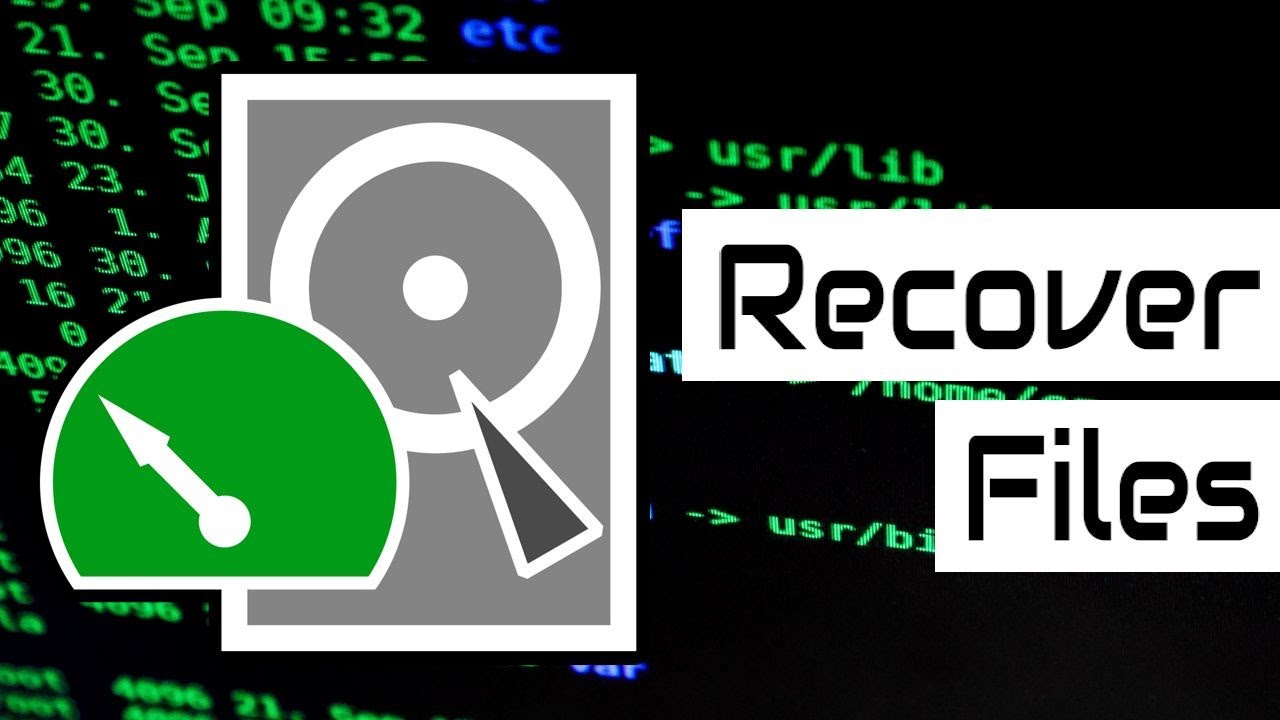
TestDisk สำหรับ Mac นั้นไม่ง่ายเลยที่จะเริ่มต้นใช้งานเมื่อเปรียบเทียบกับ EaséUS Data Recovеry Wizard สำหรับ Mac ซึ่งมอบประสบการณ์การใช้งานที่ปรับแต่งให้เหมาะกับผู้ใช้ โดยมีคุณสมบัติในการกู้คืนข้อมูลที่ไม่จำเป็นต้องมีความเชี่ยวชาญด้านเทคนิค จึงเป็นตัวเลือกสำหรับผู้ที่ต้องการแนวทางการกู้คืนข้อมูลแบบมีคำแนะนำ
2. PhotoRec สำหรับ Mac
PhotoRеc เป็นเครื่องมือการกู้คืนข้อมูลโอเพ่นซอร์สที่รู้จักกันดีในด้านความสามารถใน การกู้คืนวิดีโอ กู้ คืนเอกสาร และกู้คืนไฟล์เก็บถาวรจากอุปกรณ์จัดเก็บข้อมูล เช่น ฮาร์ดไดรฟ์และการ์ดหน่วยความจำของกล้องดิจิทัล

จุดแข็งที่สำคัญคือความสามารถในการข้ามระบบไฟล์ ทำให้มีประสิทธิภาพในกรณีที่ระบบเสียหายหรือต้องฟอร์แมตใหม่ PhotoRec รองรับระบบไฟล์และฟังก์ชันต่างๆ ของระบบปฏิบัติการต่างๆ รวมถึง Mac OS X
PhotoRec ทำงานโดยใช้อินเทอร์เฟซบรรทัดคำสั่ง ซึ่งอาจเป็นเรื่องยุ่งยากสำหรับผู้ใช้ที่ไม่คุ้นเคยกับการใช้คำสั่ง นอกจากนี้ แม้ว่า PhotoRec จะยอดเยี่ยมในการกู้คืนไฟล์ตามลายเซ็น แต่ไม่สามารถกู้คืนรายละเอียดระบบไฟล์ได้ ซึ่งอาจส่งผลให้สูญเสียชื่อไฟล์และเส้นทางได้
แม้ว่า PhotoRec จะเป็นเครื่องมือที่ปรับแต่งมาสำหรับผู้ใช้ที่มีการใช้งานบรรทัดคำสั่ง แต่ EasеUS มอบประสบการณ์การกู้คืนข้อมูลที่เข้าถึงได้มากขึ้นและมีประสิทธิภาพมากขึ้นสำหรับผู้ใช้ Mac ทั่วไป รวมถึง การกู้คืนไฟล์ที่ถูกลบถาวรผ่าน Mac Terminal
แชร์บทความนี้บนโซเชียลมีเดียเพื่อช่วยให้ผู้อื่นเรียนรู้ซอฟต์แวร์กู้คืนข้อมูลโอเพ่นซอร์ส 5 อันดับแรก
3. R-Studio สำหรับ Mac
R-Studio for Mac เป็นซอฟต์แวร์กู้คืนข้อมูลที่ครอบคลุมทุกด้านซึ่งออกแบบมาโดยเฉพาะสำหรับ macOS เป็นโปรแกรมที่ช่วยให้ผู้ใช้สามารถกู้คืนไฟล์ที่สูญหายหรือถูกลบไปแล้วจากอุปกรณ์จัดเก็บข้อมูล เช่น ฮาร์ดไดรฟ์ภายในและภายนอก ไดรฟ์ USB SSD และอาร์เรย์ RAID

R-Studio สำหรับ Mac ใช้ขั้นตอนวิธีและอัลกอริธึมขั้นสูงในการสแกนอุปกรณ์จัดเก็บข้อมูลเพื่อค้นหาไฟล์ที่กู้คืนได้ สามารถกู้คืนข้อมูลที่สูญหายเนื่องจากการลบ การฟอร์แมต การสูญเสียพาร์ติชั่น การเสียหายของระบบไฟล์ การโจมตีของไวรัส และสถานการณ์อื่นๆ ที่ทำให้ข้อมูลสูญหายได้
แอปพลิเคชันนี้รองรับระบบไฟล์หลากหลาย เช่น HFS/HFS+/APFS (Mac), FAT/FAT32/exFAT (Windows), NTFS (Windows) และอื่นๆ ซึ่งช่วยให้สามารถกู้คืนไฟล์จากรูปแบบระบบไฟล์ได้ ดาวน์โหลด R-Studio จากเว็บไซต์อย่างเป็นทางการ R-Studio.com และกู้คืนไฟล์ที่ถูกลบไป
อย่างไรก็ตาม หากยังไม่สามารถแก้ไขปัญหาได้ โปรดพิจารณาใช้ซอฟต์แวร์ EaseUS เพื่อกู้คืนข้อมูลที่สูญหายและถูกลบของคุณ
4. DMDE - โปรแกรมแก้ไขดิสก์สำหรับ Mac
DMDE (DM Disk Editor and Data Recovery Software) เป็นเครื่องมือกู้คืนข้อมูลสำหรับ macOS, Windows และ Linux โดยมีฟังก์ชันสำหรับการแก้ไขดิสก์ จัดการพาร์ติชั่น และกู้คืนข้อมูลจากอุปกรณ์จัดเก็บข้อมูล

คุณสมบัติหลักของการกู้คืนข้อมูล DMDE มีดังนี้:
- สามารถ กู้คืนพาร์ติชั่นที่ถูกลบไปได้ รวมถึงพาร์ติชั่นที่ถูกฟอร์แมตผิดพลาดหรือเสียหายเนื่องจากปัญหาตารางพาร์ติชั่น
- มีความสามารถในการสร้างตารางพาร์ติชั่นใหม่และเรียกคืนการเข้าถึงข้อมูลที่สูญหายได้ รวมถึงการสร้าง การลบ การปรับขนาด และการจัดรูปแบบพาร์ติชั่น
- เครื่องมือนี้ช่วยให้ผู้ใช้สามารถแก้ไขดิสก์อย่างเจาะลึก ช่วยให้สามารถสังเกตและปรับเปลี่ยนโครงสร้างดิสก์ เช่น พาร์ติชั่น ระบบไฟล์ และเซกเตอร์การบูต
DMDE สามารถกู้คืนไฟล์ที่ถูกลบหรือวางผิดที่จากอุปกรณ์จัดเก็บข้อมูลหลากหลายประเภท เช่น ไดรฟ์ SSD ไดรฟ์ USB การ์ดหน่วยความจำ และอาร์เรย์ RAID รองรับระบบไฟล์เช่น NTFS, FAT, exFAT, HFS+, APFS รวมถึงตระกูล ext มีโปรแกรมดูในตัวสำหรับข้อมูลข้อความ ทำให้ผู้ใช้สามารถวิเคราะห์และทำความเข้าใจข้อมูลดิบในดิสก์หรือตรวจสอบเนื้อหาไฟล์ได้ในระดับหนึ่ง
5. การกู้คืน Scalp สำหรับ Mac
Scalpel เป็นเครื่องมือที่ใช้ผ่านบรรทัดคำสั่งสำหรับการกู้คืนข้อมูลซึ่งทำงานร่วมกับ macOS และระบบปฏิบัติการอื่นๆ ได้มากมาย โดยเครื่องมือนี้ถูกสร้างขึ้นมาโดยเฉพาะเพื่อกู้คืนไฟล์โดยใช้กระบวนการแกะสลักไฟล์โดยวิเคราะห์ข้อมูลบนอุปกรณ์จัดเก็บข้อมูลเพื่อจดจำและแยกประเภทไฟล์ Scalpel ได้รับการยอมรับอย่างสูงในด้านความแม่นยำและการกำหนดค่า
ข้อดีที่ใหญ่ที่สุดของเครื่องมือการกู้คืนข้อมูลนี้คือประสิทธิภาพสูงในการจดจำข้อมูลที่ถูกลบและกู้คืนข้อมูลเหล่านั้น ในขณะเดียวกัน ข้อเสียของเครื่องมือนี้ชัดเจนมาก นั่นคือ ต้องใช้ประสบการณ์ในการใช้งานและบรรทัดคำสั่ง ซึ่งทำให้ผู้ใช้ที่ไม่มีประสบการณ์พบกับความยากลำบากในการค้นหาไฟล์ที่ต้องการกู้คืน
หากคุณยังไม่เคยมีประสบการณ์ในการกู้คืนข้อมูลมาก่อน โปรดพิจารณาใช้เครื่องมือการกู้คืนข้อมูล EaseUS Mac และทำตามขั้นตอนในส่วนถัดไปเพื่อกู้คืนข้อมูลที่สูญหายหรือถูกลบของคุณอย่างรวดเร็วและปลอดภัย!
เคล็ดลับพิเศษ: วิธีการกู้คืนข้อมูล Mac ที่ถูกลบ/สูญหายด้วยซอฟต์แวร์🔥
EasеUS Data Recovеry Wizard สำหรับ Mac ช่วยกู้คืนข้อมูลที่สูญหายได้ด้วยการคลิกเพียงไม่กี่ครั้ง ยิ่งคุณใช้งานเร็วเท่าไหร่ โอกาสที่จะประสบความสำเร็จก็ยิ่งมีมากขึ้นเท่านั้น เครื่องมือกู้คืนข้อมูลอันทรงพลังสำหรับ Mac นี้ทำงานร่วมกับอุปกรณ์ Mac ที่ใช้เป็นตัวเลือกการจัดเก็บข้อมูลได้อย่างราบรื่น และมีอินเทอร์เฟซที่เรียบง่ายมาก ซึ่งช่วยให้ผู้ใช้สามารถทำตามคำแนะนำเพื่อกู้คืนไฟล์ที่ต้องการได้อย่างรวดเร็วหลังการติดตั้ง:
ขั้นตอนที่ 1. ค้นหาไฟล์ที่สูญหาย
เลือกตำแหน่งดิสก์เพื่อค้นหาไฟล์ที่สูญหาย (อาจเป็น HDD/SSD ภายในหรือฮาร์ดไดรฟ์ภายนอก) ที่คุณสูญเสียข้อมูลและไฟล์ คลิกปุ่ม "ค้นหาไฟล์ที่สูญหาย"
หมายเหตุ: ก่อนการกู้คืนข้อมูล คุณควรคลิกที่ "การสำรองข้อมูลบนดิสก์" จากแถบด้านข้างทางซ้ายเพื่อสร้างข้อมูลสำรองของ HDD/SSD เพื่อหลีกเลี่ยงการสูญเสียข้อมูลเพิ่มเติม หลังจากสำรองข้อมูลแล้ว ซอฟต์แวร์จะกู้คืนข้อมูลจากข้อมูลสำรองบนดิสก์ของคุณ และคุณสามารถใช้ HDD หรือ SSD ได้อีกครั้ง

ขั้นตอนที่ 2. ตรวจดูผลการสแกน
ซอฟต์แวร์นี้จะสแกนดิสก์ที่คุณเลือกทันที และแสดงรูปภาพ เอกสาร เสียง วิดีโอ และอีเมลในบานหน้าต่างด้านซ้าย

ขั้นตอนที่ 3 เลือกไฟล์และกู้คืน
คลิกข้อมูลเพื่อดูตัวอย่าง และคลิกปุ่ม "กู้คืน" เพื่อให้ข้อมูลกลับคืนมา

บทสรุป
สิ่งสำคัญคือต้องเข้าใจว่าการกู้คืนข้อมูลนั้นซับซ้อนและละเอียดอ่อน ขอแนะนำให้คุณอ่านเอกสารและคำแนะนำที่ให้มาสำหรับแต่ละเครื่องมือ และพิจารณาขอความช่วยเหลือสำหรับสถานการณ์การกู้คืนข้อมูลที่สำคัญ เราขอแนะนำให้คุณดาวน์โหลด EasеUS Data Recovеry Wizard สำหรับ Mac
คำถามที่พบบ่อยเกี่ยวกับซอฟต์แวร์กู้คืนข้อมูลโอเพนซอร์สสำหรับ Mac
นี่คือข้อมูลเพิ่มเติมเกี่ยวกับซอฟต์แวร์กู้คืนข้อมูลโอเพนซอร์สสำหรับ Mac
1. มีการกู้คืนข้อมูลฟรีสำหรับ Mac หรือไม่?
ใช่ มีเครื่องมือสำหรับผู้ใช้ Mac เพื่อกู้คืนไฟล์ที่สูญหาย โปรแกรมเช่น EasEUS Data Recovery Wizard สำหรับ Mac Free Disk Drill และ PhotoRec นำเสนอโซลูชันที่มีค่าใช้จ่ายสำหรับการกู้คืนไฟล์ เครื่องมือเหล่านี้มีฟังก์ชันและใช้งานง่าย เป็นจุดเริ่มต้นสำหรับผู้ที่ต้องการเข้าถึงข้อมูลโดยไม่ต้องเสียค่าใช้จ่ายใดๆ
2. ฉันจะกู้คืนไฟล์ที่ถูกลบถาวรบน Mac ได้ฟรีอย่างไร
หากคุณต้องการกู้คืนไฟล์ที่ถูกลบถาวรจาก Mac โดยไม่เสียค่าใช้จ่าย คุณสามารถใช้เครื่องมือเช่น PhotoRec, TestDisk และ R Studio นอกจากนี้ หากคุณเคยตั้งค่าการสำรองข้อมูล Time Machine บน Mac มาก่อน คุณสามารถใช้เครื่องมือนี้เพื่อกู้คืนไฟล์ของคุณได้
3. Mac มีฟังก์ชันการกู้คืนข้อมูลในตัวหรือไม่?
Mac มาพร้อมกับฟังก์ชันการสำรองข้อมูลและกู้คืนข้อมูลในตัวที่เรียกว่า Time Machine ซึ่งช่วยให้คุณสำรองข้อมูลระบบและดึงไฟล์จากการสำรองข้อมูลเหล่านี้ได้ อย่างไรก็ตาม หากคุณจำเป็นต้องกู้คืนไฟล์โดยไม่มีการสำรองข้อมูลไว้ Mac จะไม่มีเครื่องมือในตัวสำหรับจุดประสงค์นี้
บทความที่เกี่ยวข้อง
-
ถังขยะไม่ทำงานบน Mac? มาที่นี่เพื่อหลีกเลี่ยงการข้ามถังขยะบน Mac
![author icon]() Daisy/2025-06-14
Daisy/2025-06-14 -
6 วิธีหลักในการแก้ไข Word ที่ไม่บันทึกบน Mac ในปี 2024
![author icon]() Daisy/2024-09-30
Daisy/2024-09-30
-
กู้คืนการบันทึกหน้าจอบน Mac ด้วย 4 วิธี
![author icon]() Daisy/2024-09-30
Daisy/2024-09-30 -
วิธีการกู้คืนไฟล์ที่ถูกลบถาวรบน Mac (2024)
![author icon]() Daisy/2024-09-19
Daisy/2024-09-19
EaseUS Data Recovery Wizard
กู้คืนข้อมูลที่ถูกลบได้อย่างมีประสิทธิภาพ รวมกู้คืนข้อมูลจากฮาร์ดไดรฟ์ (hard drives) ที่เสียหายหรือถูกฟอร์แมต (format)
ดาวน์โหลดสำหรับ PCดาวน์โหลดสำหรับ Mac